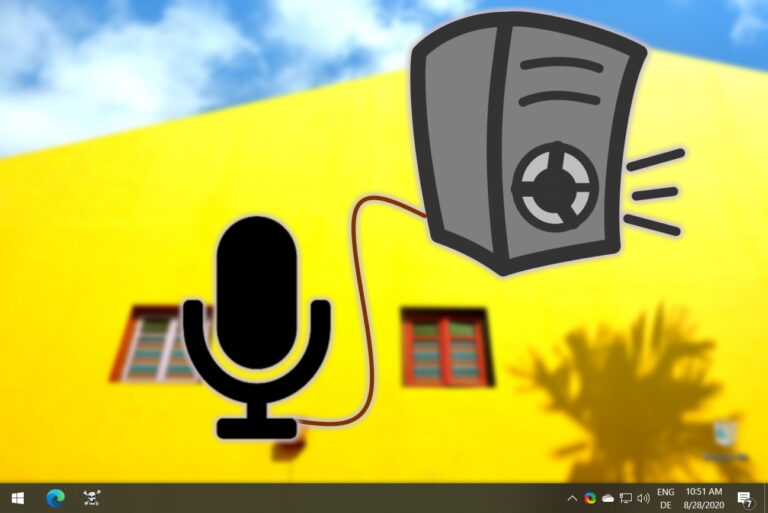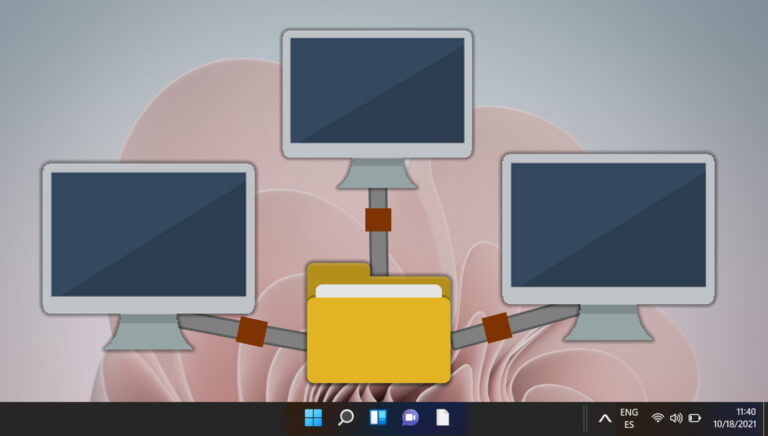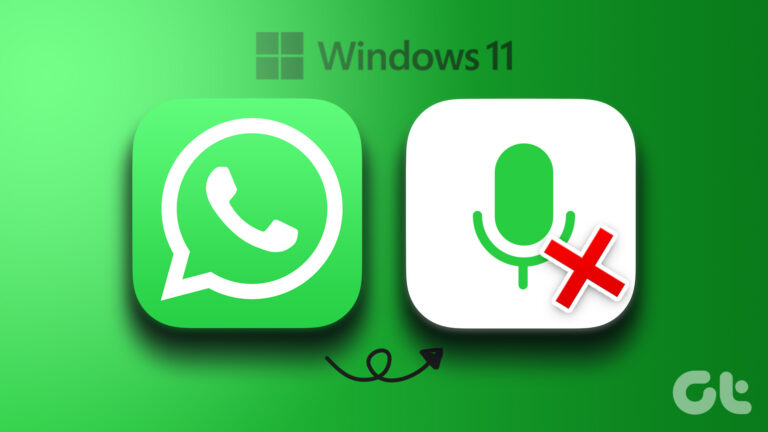8 основных исправлений ошибки «Настройки сети, запрещающие доступ» в Bing AI
Microsoft недавно добавила Bing AI в браузер Edge, прямого конкурента аналогичных чат-ботов с искусственным интеллектом от OpenAI и Google. Компания также интегрировала Copilot в Windows 11 и 10 с обновлением Windows 23H2. Однако некоторые пользователи сталкиваются с ошибкой «Настройки сети, запрещающие доступ» в Bing AI при доступе к нему.

Программы для Windows, мобильные приложения, игры - ВСЁ БЕСПЛАТНО, в нашем закрытом телеграмм канале - Подписывайтесь:)
Наиболее распространенные причины этой проблемы включают использование VPN для доступа к службе, сбои в сети, вмешательство расширений и настроек файлов cookie, а также неправильные настройки браузера. Используйте эти восемь методов, чтобы вернуть Bing AI в нужное русло.
1. Исключите проблемы с сетью
Bing AI — это веб-служба, поэтому вам необходимо проверить свое интернет-соединение, прежде чем пытаться использовать другие исправления. Открывайте другие веб-сайты в браузере Edge, из своих закладок или веб-приложения на своем ПК.
Вам необходимо перезагрузить маршрутизатор, чтобы очистить его кэш и повторно подключиться к интернет-провайдеру. Если все работает нормально, перейдите к другим исправлениям, упомянутым ниже. Пока вы этим занимаетесь, посетите сторонние сайты мониторинга сбоев, такие как Детектор Дауна чтобы узнать о зарегистрированных инцидентах с серверами Bing AI.
2. Отключите или измените настройки VPN.
Похоже, что Micorosft запрещает пользователям использовать VPN-соединение для использования Bing AI. Несколько пользователей смогли подключиться к сервису после удаления бесполезного VPN-приложения и отключения от VPN-сети. Вот как это сделать:
Шаг 1: Нажмите клавиши Windows + D, чтобы переключиться на рабочий стол. Перейдите в область значков на панели задач на панели задач и щелкните значок стрелки.


Шаг 2. Щелкните правой кнопкой мыши значок приложения VPN и выберите параметр «Отключить».


Шаг 3. Запустите Bing AI в Edge и проверьте, можете ли вы получить к нему доступ сейчас.
Если вы используете собственный VPN, вам необходимо отключить его в приложении «Настройки».
3. Войдите в Edge с учетной записью Microsoft.
Microsoft разрешает доступ к Bing AI только с учетной записью Microsoft. Если вы еще не вошли в Edge с учетной записью Microsoft, вам необходимо это сделать. Вот как:
Шаг 1. Откройте браузер Edge.
Шаг 2: Нажмите на значок профиля. Нажмите кнопку «Войти для синхронизации данных».


Шаг 3. Введите адрес электронной почты своей учетной записи Microsoft и нажмите кнопку «Войти».


Шаг 4. Теперь откройте страницу чата Bing AI и проверьте, сталкиваетесь ли вы по-прежнему с ошибкой «Настройки сети, запрещающие доступ».
4. Временно отключите установленные расширения.
Следует отметить, что некоторые включенные расширения могут создавать конфликты со службой Bing AI Chat. Таким образом, вам необходимо отключить все активные расширения Edge одно за другим, чтобы проверить, решает ли это проблемы с доступом к Bing AI. Вот как:
Шаг 1: Нажмите клавиши Ctrl + T, чтобы открыть новую вкладку. Тип край://расширения/ в строке URL и нажмите Enter, чтобы открыть страницу «Управление расширениями».


Шаг 2. Нажмите на переключатель рядом с расширением, чтобы отключить его.


Шаг 3. Перезапустите браузер Edge и проверьте, нормально ли работает Bing AI.
Если это не так, снова откройте страницу «Управление расширениями» и отключите другие расширения. Повторяйте этот процесс, пока не найдете надоедливое расширение.
5. Разрешить сторонние файлы cookie
Если ваш браузер блокирует сторонние настройки, это может непреднамеренно нарушить работу некоторых функций на некоторых веб-сайтах. Итак, включите сторонние файлы cookie, чтобы проверить, не является ли это причиной ошибки Bing AI. Повторите следующие шаги:
Шаг 1: Нажмите клавиши Ctrl + T, чтобы открыть новую вкладку. Тип край://настройки/контент/куки в строке URL и нажмите Enter, чтобы открыть страницу файлов cookie.


Шаг 2. Отключите переключатель рядом с опцией «Блокировать сторонние файлы cookie».


Шаг 3. Закройте и перезапустите браузер Edge.
6. Очистите DNS-кеш системы и браузера.
Кэш DNS сокращает время, необходимое для получения IP-адреса URL-адреса. И браузер, и ваш компьютер с Windows поддерживают кэш DNS. Если записи повреждены или устарели, у вас возникнут проблемы с доступом к Bing AI. Вот как промыть оба из них:
Шаг 1: Нажмите клавиши Ctrl + T, чтобы открыть новую вкладку. Тип край://net-internals/#dns в строке URL-адреса и нажмите Enter, чтобы открыть страницу Net Internals.


Шаг 2: Нажмите кнопку «Очистить кэш хоста».


Шаг 3. Закройте браузер Edge.
Чтобы очистить кэш DNS ПК с Windows, повторите следующие шаги:
Шаг 1: Нажмите клавишу Windows, чтобы открыть меню «Пуск». Тип cmd в поиске и нажмите Enter, чтобы открыть окно командной строки.


Шаг 2: Введите следующую команду и нажмите Enter, чтобы выполнить ее:
ipconfig /flushdns


Шаг 3: Закройте окно командной строки.
7. Очистка данных просмотра
Поврежденные данные просмотра могут ограничить вам доступ к некоторым веб-сайтам. Итак, вы можете попытаться стереть все, кроме сохраненных паролей и данных автозаполнения. Вот как это сделать:
Шаг 1: Нажмите клавиши Ctrl + T, чтобы открыть новую вкладку. Тип край://настройки/clearBrowserData в строке URL-адреса и нажмите Enter, чтобы открыть страницу конфиденциальности.


Шаг 2. Выберите «История просмотра», «История загрузок», «Файлы cookie и другие данные сайта», а также «Кэшированные изображения и файлы».
Шаг 3: Нажмите кнопку «Очистить сейчас».


Шаг 4. Перезапустите браузер Edge.
8. Сбросить край
Крайним средством является перезагрузка браузера Edge. Он восстановит Edge к настройкам и конфигурации по умолчанию. Вот как это сделать:
Шаг 1: Нажмите клавиши Ctrl + T, чтобы открыть новую вкладку. Тип край://настройки/сброс в строке URL и нажмите Enter, чтобы открыть страницу сброса настроек.


Шаг 2: Нажмите на опцию «Восстановить настройки до значений по умолчанию».


Шаг 3: Нажмите кнопку «Сброс».


Шаг 4. Перезапустите браузер Edge.
Исправить ошибки Bing AI
Это были восемь способов исправить ошибку «Настройки сети, запрещающие доступ» в Bing AI. Проверьте подключение к Интернету, отключите VPN и расширения и очистите кеш DNS. Очистите данные просмотра, разрешите сторонние файлы cookie и, если ничего не помогает, перезагрузите Edge, чтобы устранить проблему. Дайте нам знать, какое исправление сработало для вас, в комментариях ниже.
Программы для Windows, мобильные приложения, игры - ВСЁ БЕСПЛАТНО, в нашем закрытом телеграмм канале - Подписывайтесь:)